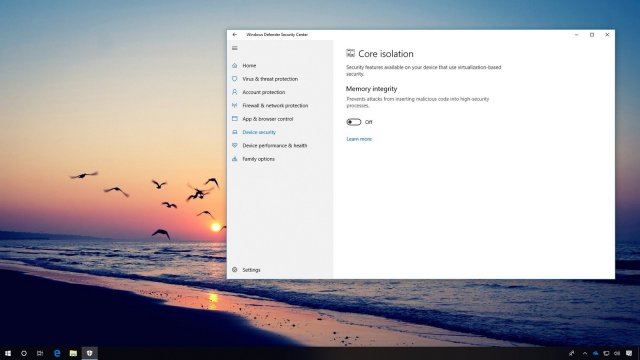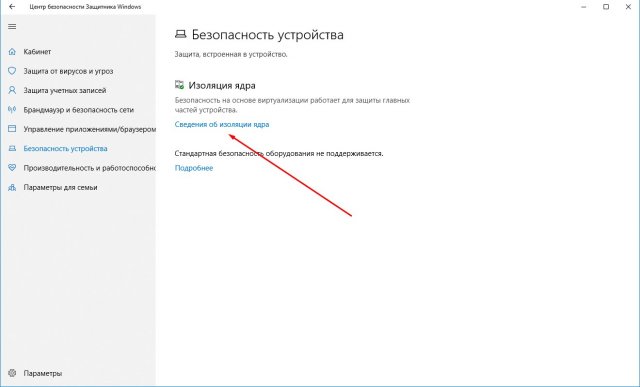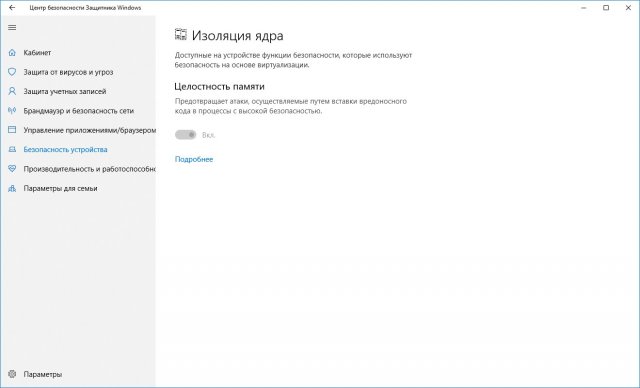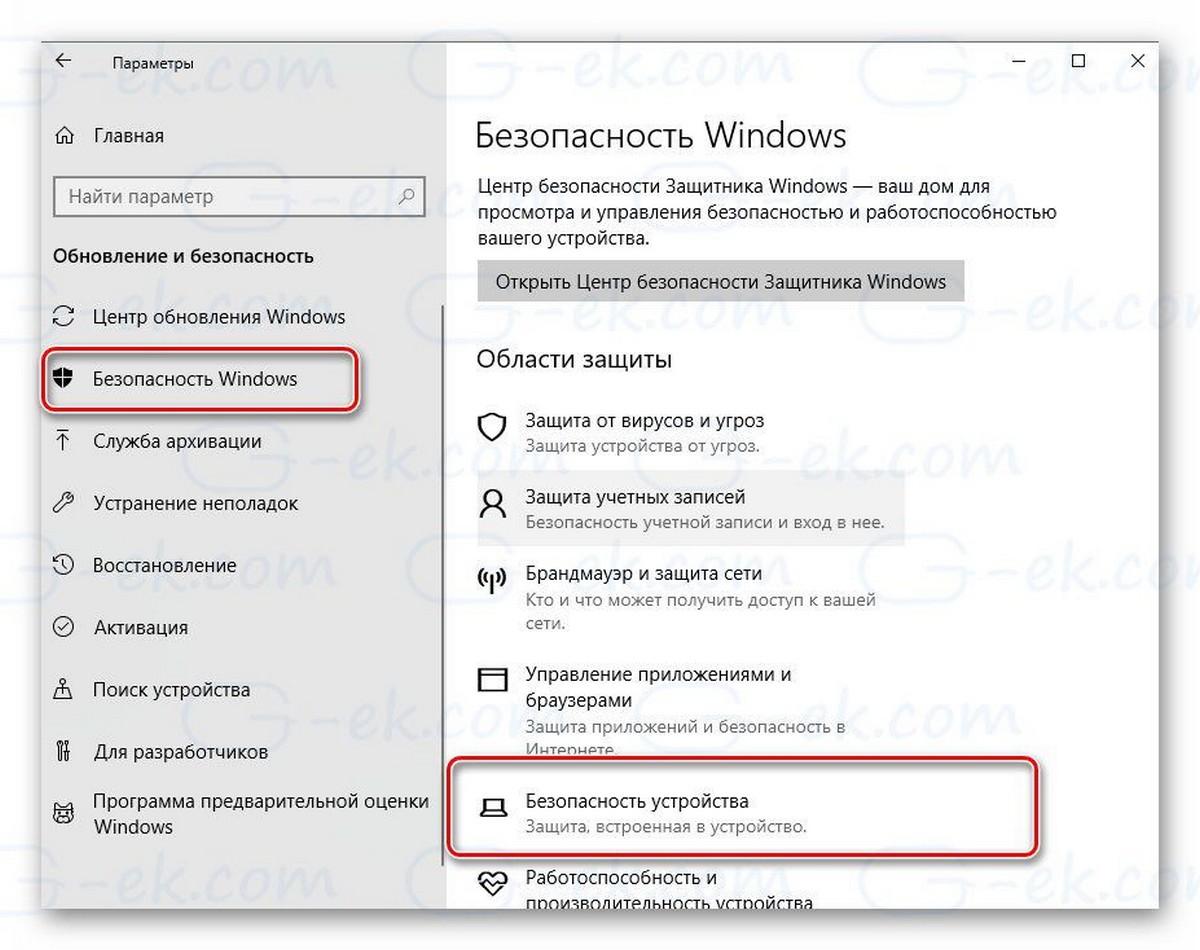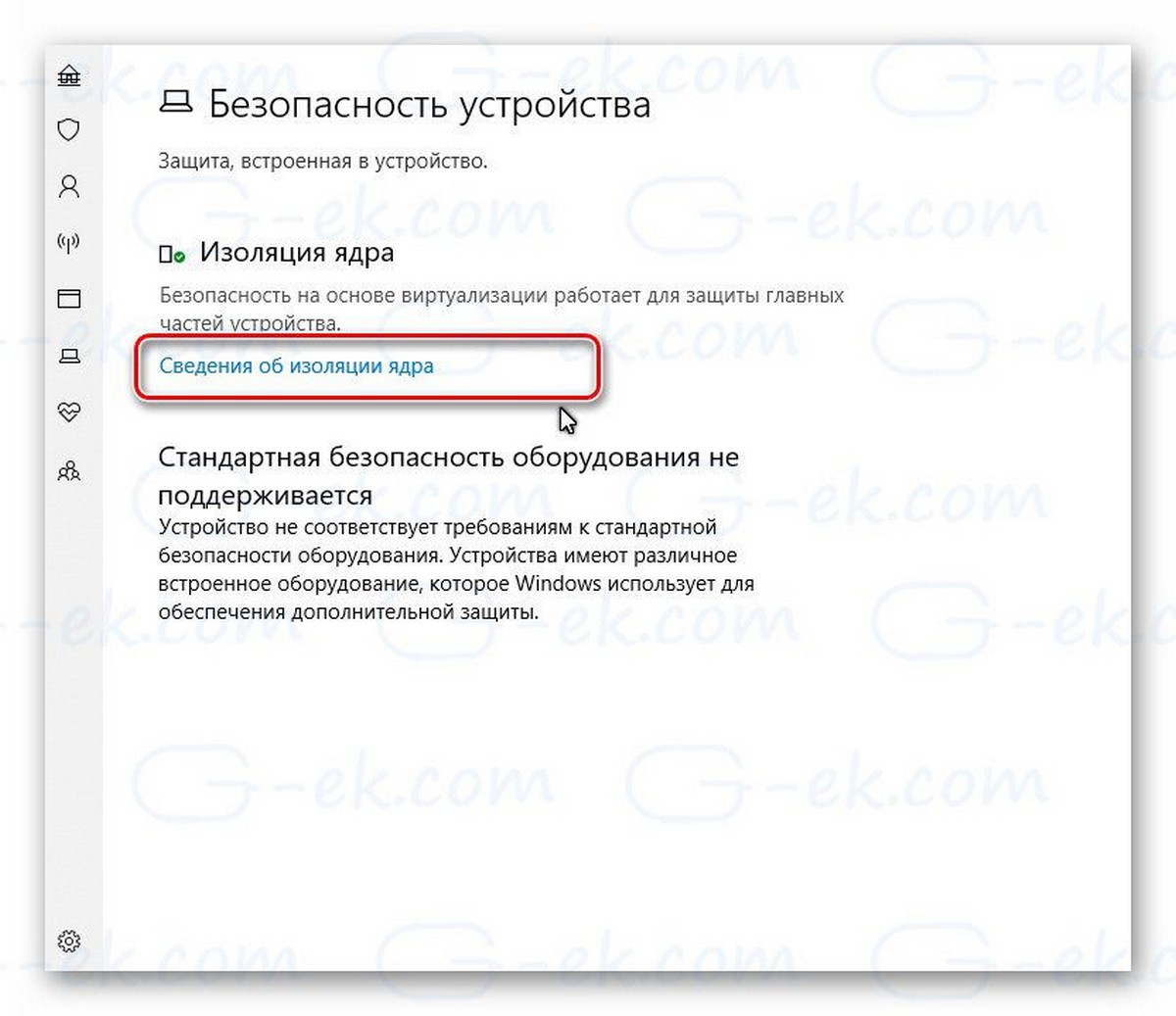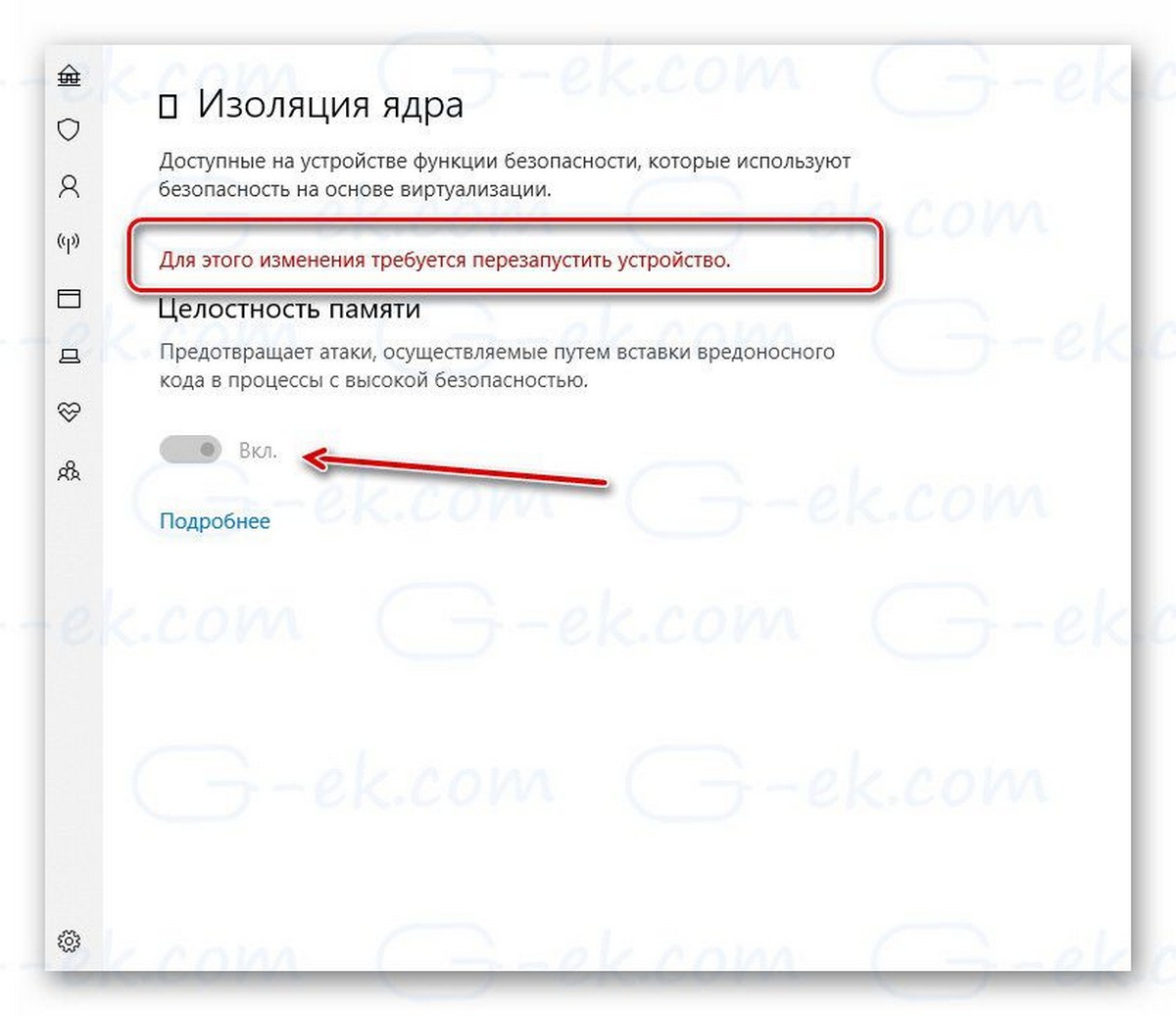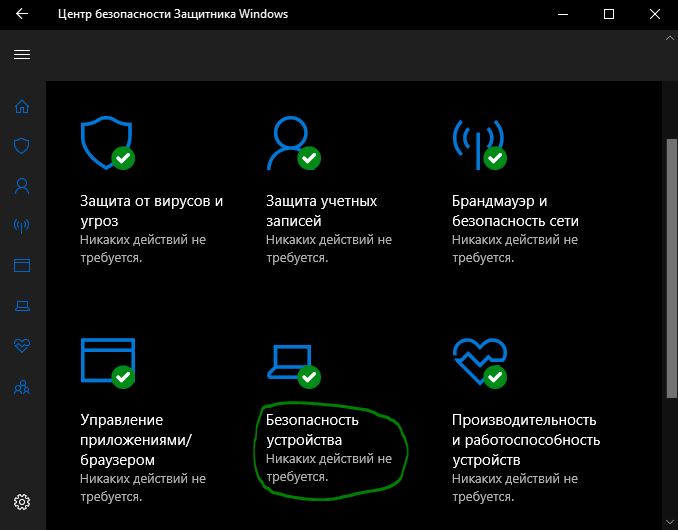- Как включить защиту целостности памяти в Windows 10 April 2018 Update
- Решение проблем с изоляцией ей ядра
- Включить функцию Целостность памяти, изоляция ядра в Windows 10.
- Чтобы включить Изоляцию Ядра (Целостность памяти) в Windows 10 , выполните следующие действия.
- Как включить защиту целостности памяти в Windows 10 April 2018 Update
- Включение целостности памяти
- Исправление проблем с изоляцией ядра
- Изоляция ядра и Целостность памяти в Защитнике Windows 10
- Включить Изоляцию ядра и Целостность памяти в Защитнике
- Ваше устройство отвечает требованиям стандартной аппаратной безопасности
- Ваше устройство отвечает требованиям расширенной аппаратной безопасности
- Стандартная аппаратная безопасность не поддерживается
- Отключить Целостность памяти и Изоляцию ядра в Защитнике
Как включить защиту целостности памяти в Windows 10 April 2018 Update
В системе Windows 10 1803 Центр безопасности защитника Windows получил ряд усовершенствований. В том числе здесь есть новый раздел «Безопасность устройства», который обеспечивает отчёты и инструменты управления механизмами безопасности компьютера. Изоляция ядра является одним из таких инструментов.
Это механизм защиты на основе виртуализации, который обеспечивает дополнительный уровень безопасности в случае изощрённых атак. Частью этой защиты является целостность памяти, которая помогает предотвратить попытки внедрить вредоносный код в важные процессы за счёт превращения страниц ядра памяти в исполняемые, только когда они проходит проверку целостности.
Ниже мы расскажем, как включить изоляцию ядра для повышения безопасности компьютера.
- Откройте «Центр безопасности защитника Windows».
- Нажмите слева «Безопасность устройства».
- В разделе «Изоляция ядра» нажмите на ссылку «Сведения об изоляции ядра».
Активируйте переключатель «Целостность памяти».
После этого нужно перезагрузить компьютер. Эта функция работает на основе виртуализации, поэтому процессор должен поддерживать виртуализацию и она должна быть активирована в BIOS. В противном случае настройка будет недоступна.
Решение проблем с изоляцией ей ядра
В редких случаях при активации изоляции ядра могут возникнуть проблемы совместимости приложений. Тогда может потребоваться отключить её.
Если вы хотите отключить, но опция неактивна с сообщением «Данная настройка управляется администратором», можно использовать редактор реестра. Нужно помнить, что редактирование реестра несёт риск и если сделать ошибку, могут возникнуть проблемы в работе компьютера. Перед внесением изменений в реестр рекомендуется выполнить резервное копирование системы.
- Сочетание клавиш Win+R открывает окно «Выполнить».
- Наберите regedit и нажмите OK.
- Перейдите по адресу HKEY_LOCAL_MACHINE\SYSTEM\CurrentControlSet\Control\DeviceGuard\Scenarios\HypervisorEnforcedCodeIntegrity
- Дважды нажмите на ключ Enabled.
- Измените значение с 1 на 0.
- Нажмите OK.
После этого перезагрузите компьютер.
Включить функцию Целостность памяти, изоляция ядра в Windows 10.
Публикация: 12 Май 2018 Обновлено: 12 Май 2018
В последних выпусках Windows 10 появилась новая страница безопасности устройства, доступная в Центре безопасности Защитника Windows. На ней отображается состояние функций безопасности, встроенных в ваши устройства, также на странице можно управлять различными настройками безопасности, чтобы обеспечить расширенную защиту устройства.
Апрельское обновление Windows 10 позволяет пользователю легко контролировать свои настройки безопасности и конфиденциальности.
Прежде чем продолжить, хочется внести ясность. Не путайте Защитник Windows и Центр безопасности Защитника Windows. Защитник Windows — это встроенное антивирусное программное обеспечение, которое обеспечивает защиту в реальном времени от угроз. Приложение Центр безопасности Защитника Windows — это панель управления, которая позволяет отслеживать состояние защиты.
Начиная с Windows 10 Build 17093, вы можете настроить Изоляцию ядра, используя Центр защиты Windows. Функция изоляции ядра предоставляет ряд опций безопасности на основе виртуализации для защиты основных частей вашего компьютера. Целостность памяти является частью функции изоляции ядра, которая предотвращает выполнение атак путем вставки вредоносного кода в процессы с высокой безопасностью. Давайте посмотрим, как включить эту полезную функцию.
Чтобы включить Изоляцию Ядра (Целостность памяти) в Windows 10 , выполните следующие действия.
- Откройте приложение «Параметры»
- Перейдите «Обновление и безопасность» → «Безопасность Windows» → в разделе Области защиты, найдите и нажмите «Безопасность Устройства».
Откройте приложение «Центр безопасности Защитника Windows».
И нажмите значок «Безопасность устройства».
- Справа кликните ссылку «Сведения об изоляции ядра».
- Включите опцию «Целостность памяти».
- Подтвердите приглашение UAC.
- Перезапустите Windows 10, чтобы применить изменения.
Все. Функция Целостность памяти включена.
Чтобы отключить функцию, вам необходимо выполнить ту же последовательность и передвинуть ползунок в положение «Откл».
Примечание: Информация и параметры, доступные в настройке безопасности устройства, зависят от конфигурации вашего оборудования. В моем случае, стандартная аппаратная безопасность не поддерживается компьютером, поэтому ОС использует защиту на основе виртуализации.
Как включить защиту целостности памяти в Windows 10 April 2018 Update
В Windows 10 (версия 1803) Центр безопасности Защитника Windows получил несколько улучшений, в том числе новый раздел “Безопасность устройства”, которые предлагает управление расширенными инструментами безопасности, такими как «Изоляция ядра».
Изоляция ядра — технология безопасности на основе виртуализации, которая обеспечивает дополнительный уровень защиты против интеллектуальных атак. Целостность памяти является одной из составных частей технологии изоляции ядра — функция предназначена для предотвращения вставки вредоносного кода в процессы с высокой безопасностью. Защита обеспечивается за счет того, что страница виртуальной памяти ядра начинает выполнятся только после успешного прохождения проверки целостности.
Рассмотрим, как включить функцию “Целостность памяти” в Windows 10 April 2018 Update, чтобы усилить безопасность компьютера.
Включение целостности памяти
- Откройте Центр безопасности Защитника Windows.
- Выберите раздел “Безопасность устройства”.
- В секции “Изоляции ядра” нажмите ссылку “Сведения об изоляции ядра”.
- Переведите переключатель “Целостность памяти” в активное положение.
После выполнения этих действий нужно перезагрузить компьютер, чтобы изменения вступили в силу.
Примечание: для работы данной функции ваш процессор должен поддерживать технологии виртуализации. Кроме того, виртуализация должна быть включена в BIOS или UEFI. В противном случае, функция будет недоступна.
Исправление проблем с изоляцией ядра
В некоторых случаях можно столкнуться с проблемами совместимости в некоторых приложениях, если изоляция ядра включена. Чтобы исправить неполадки придется отключить функцию.
Если вы пытаетесь отключить целостность памяти в Центре безопасности Защитника Windows, но опция стала неактивной и показывается сообщение “Этим параметром управляет ваш администратор”, то все еще можно деактивировать функцию с помощью системного реестра.
Примечание: Некорректное изменение реестра может привести к серьезным проблемам. Рекомендуется создать резервную копию реестра Windows перед тем, как выполнить данные шаги. В меню редактора реестра выберите Файл > Экспорт для сохранения резервной копии.
- Нажмите сочетание клавиш Windows + R , чтобы вызвать окно “Выполнить”.
- Введите regedit и нажмите ОК, чтобы запустить редактор реестра.
- Перейдите по следующему пути:
- Дважды щелкните по записи Enabled.
- Поменяйте значение с 1 на 0.
- Нажмите ОК.
Для отключения вы также можете воспользоваться готовым reg-файлом, выполнив запуск от имени администратора.
После выполнения этих действий нужно перезагрузить компьютер, чтобы изменения вступили в силу.
Изоляция ядра и Целостность памяти в Защитнике Windows 10
За последние несколько лет, кибер-атаки изменились. Хакеры теперь могут захватить ваш компьютер и заблокировать файлы, если вы не готовы заплатить им деньги. Эти типы атак называются Ransomware, и они используют эксплойты уровня ядра, которые пытаются запустить вредоносное ПО с наивысшими привилегиями, например WannaCry и Petya ransomware. Чтобы смягчить эти типы атак, Microsoft развернула функцию, позволяющую включить Изоляция Ядра и Целостность памяти для предотвращения таких атак.
Изоляция ядра — обеспечивает дополнительную защиту от вредоносных программ и других атак, изолируя процессы компьютера от операционной системы и устройства.
Целостность памяти — функция изоляции ядра может запретить вредоносному коду доступ к процессам с высоким уровнем безопасности в случае атаки.
Центр защиты Windows Defender предлагает теперь такую функцию функцию — Безопасность устройства. Предоставляет отчеты о состоянии и управление функциями безопасности, встроенными в ваши устройства, включая включение функций для обеспечения повышенной защиты. Однако он не работает на программном уровне; аппаратное обеспечение должно также поддерживать его. Ваша прошивка должна поддерживать технологию виртуализации, которая позволяет ПК с Windows 10 запускать приложения в контейнере, чтобы они не получали доступ к другим частям системы.
Включить Изоляцию ядра и Целостность памяти в Защитнике
Важно: Параметры доступные в настройке безопасности устройства зависят от конфигурации вашего оборудования. В моем случае, стандартная аппаратная безопасность не поддерживается, поэтому ОС использует защиту на основе виртуализации. Я включил в БИОСе функцию «Безопасная загрузка» и появилась возможность активировать функцию изоляцию ядра.
Ваше устройство отвечает требованиям стандартной аппаратной безопасности
Это означает, что ваше устройство поддерживает целостность памяти и изоляцию ядра, а также имеет:
- TPM 2.0 (также называемый процессором безопасности)
- Безопасная загрузка включена
- DEP
- UEFI
Ваше устройство отвечает требованиям расширенной аппаратной безопасности
- Это означает, что в дополнение к всем требованиям стандартной аппаратной безопасности ваше устройство также имеет встроенную память.
Стандартная аппаратная безопасность не поддерживается
- Это означает, что ваше устройство не отвечает хотя бы одному из требований стандартной аппаратной безопасности.
- Войдите в систему как администратор и откройте Центр защиты Windows Defender и найдите параметр «Безопасность устройства».
- Далее нажмите на слово «сведения об изоляции ядра» и в графе «Целостность памяти» перетащите ползунок в режим Вкл. После включения он попросит вас перезагрузить компьютер, чтобы полностью включить целостность памяти. Если позже вы столкнетесь с проблемами совместимости приложений, вам может потребоваться отключить это.
Тем не менее, есть еще два варианта, которые могут быть доступны в зависимости от оборудования вашего ПК.
- Процессор безопасности отображается только в том случае, если у вас есть TPM , доступный для вашего ПК. Это дискретные чипы, припаянные к материнской плате компьютера OEM. Чтобы получить максимальную отдачу от TPM, OEM должен тщательно интегрировать системное оборудование и прошивку с TPM для отправки команд и реагирования на его ответы. Новые TPM могут также обеспечить преимущества безопасности и конфиденциальности для самого системного оборудования. Поэтому не забудьте проверить все это, если вы покупаете новый компьютер.
- Безопасная загрузка (Secure Boot) предотвращает загрузку вредоносного кода перед вашей ОС.
Если вы включили ползунок и вам выдает ошибку «Не удается обеспечить целостность памяти. Возможно несовместимость«, то включите в БИОСе функцию Secure Boot он же Boot Mode, одним словом, Вам нужно включить «Безопасную загрузку в БИОС».
Отключить Целостность памяти и Изоляцию ядра в Защитнике
Решил немного подредактировать статью. Дело в том, что функция ядра включается, но назад выключить невозможно. Я как то решил установить игру PointBlank и она мне выдавала ошибку 1073. Искал проблему около часа, пока не вспомнил, что включена изоляция ядра и Frost не может получить доступ. Тут у меня возник вопрос, какого черта «фогейм» должна иметь доступ к моему ядру? Удалил вообщем игру и занес для себя 4game в черный список на вечность. Вообщем, при включенной функции «изоляция ядра» в защитнике windows 10, не будет запускаться ни одна игра от 4game.ru (фогейм). Если она включена, то разберем, как отключить целостность памяти.
1 Способ. Если у вас в БИОСе включена функция Secure Boot, то зайдите в БИОС и отключите ее. Разных версий БИОС, UEFI много, я не буду описывать как это делать, но дам совет; просто наберите слово в поиске «отключить Безопасную загрузку в БИОС (можете еще указать производителя материнской платы)» и нажмите картинки, и по картинкам ориентируетесь. Когда отключите эту функцию в БИОСе, перейдите в защитник windows 10 и ползунок станет активным, что позволить выключить изоляцию ядра и целостность памяти.
2 Способ. Следующий метод заключается в редактировании параметра в реестре. Откройте редактор реестра и перейдите по следующему пути:
HKEY_LOCAL_MACHINE\SYSTEM\CurrentControlSet\Control\DeviceGuard\Scenarios\HypervisorEnforcedCodeIntegrity
- Справа нажмите два раза мышкой на параметры Enabled и установите значение 0. Перезагрузите компьютер, откройте windows defender и ползунок станет активным, далее отключите целостность памяти и изоляцию ядра.